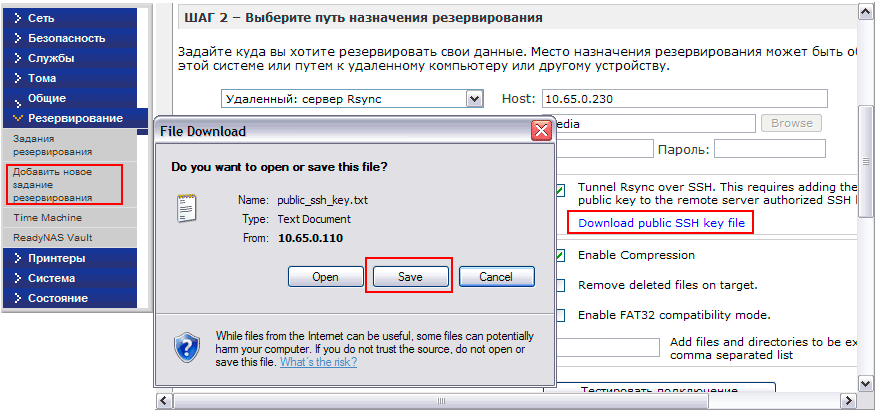|
|
|
|||||||||||||
|
|
Хранение данных В условиях современного бизнеса выбор наиболее оптимального решения поставленной задачи является зачастую главным фактором, позволяющим получить максимальную выгоду и предоставить компании более конкурентоспособный продукт или услугу на рынке Какое оборудование следует подобрать для решения насущных задач каждого из многочисленных офисов? Каким образом можно сэкономить на лицензиях и обслуживании? Какие еще возможности можно использовать для получения максимальной эффективности? Мы не будем рассматривать все доступные решения по хранению данных. Остановимся на активно развивающемся сегменте сетевых хранилищ данных (NAS). Каким образом можно их использовать в зависимости от числа пользователей в сети? Рассмотрим линейку хранилищ ReadyNAS, предлагаемую компанией NETGEAR, как в настольном, так и стоечном исполнении. Удаленный филиал Главной функцией, которую должна обеспечивать система хранения данных в небольших офисах, является общий доступ к файлам по стандартным протоколам. Под такую задачу подойдут настольные хранилища ReadyNAS Pro 2 или Pro 4 на два и четыре диска соответственно – они компактные, их не нужно монтировать в стойку, управлять ими можно удаленно через веб-интерфес, а в случае отказа достаточно поменять устройство и вставить в него старые диски. Серия достаточно производительная и в случае необходимости без проблем справится с той же базой данных от «1С». Кроме этого, для надежности рекомендуется периодически синхронизировать данные на удаленный сервер (это может быть другое хранилище ReadyNAS), например, расположенный в центральном офисе, для чего достаточно будет настроить задание резервирования через Rsync over SSH с заданной периодичностью. Для настройки Rsync over SSH сначала необходимо включить протокол Rsync в закладке «Службы –> Стандартные файловые протоколы», а затем создать задание резервирования через меню «Резервирование –> Добавить новое задание резервирования», указав в качестве источника требуемый общий ресурс, а в качестве назначения – сервер Rsync. Указываем поддержку Rsync over SSH (в противном случае резервирование будет происходить по незащищенному протоколу) и скачиваем файл ключа SSH. Не забываем перенаправить 22-й порт TCP на удаленном маршрутизаторе до сервера назначения резервирования, иначе подключение не удастся. Если в качестве удаленного сервера также используется система ReadyNAS, то после включения протокола Rsync на ней требуется указать правила доступа на запись к сетевому ресурсу по Rsync в разделе «Общие ресурсы –> Список общих ресурсов –> Rsync» и импортировать туда скачанный файл с ключом SSH. На первоначальной системе хранения в задании резервирования останется указать желаемое расписание выполнения, после чего будет происходить автоматическая синхронизация данных c удаленным хранилищем в центральном офисе. Рисунок 1. Настраиваем Rsync и скачиваем ключ SSH для последующего импорта на удаленную систему Офис средних размеров В данном случае обычно имеется стойка или выделенная серверная комната, в которой размещается все оборудование, поэтому выбор будет состоять из стоечных решений. Для офиса с численностью около 20-50 человек подойдет модель ReadyNAS 2100, если же число пользователей выше или вы хотите получить большую производительность и надежность (два блока питания), то можно выбрать модель ReadyNAS 3100 на четыре диска или ReadyNAS 3200 на 12 дисков. Высота последней системы, несмотря на число дисков, составляет всего 2U. Кроме общего доступа к файлам и резервирования данных, их можно использовать для выделения дополнительного пространства под хранение данных для существующих серверов, для чего требуется лишь настроить протокол iSCSI. Настройка осуществляется в меню «Настройка тома –> iSCSI», где, включив поддержку протокола, необходимо создать целевой ресурс нужного объема с опциональным включением аутентификации по учетной записи. После чего можно добавить несколько отдельных LUN, которые все будут видны при подключении к данному целевому ресурсу. Подключение из-под Windows осуществляется встроенными средствами через «Панель управления –> Администрирование –> Инициатор iSCSI». Для повышения безопасности рекомендуется в настройках LUN также прописывать идентификаторы каждого из подключаемых инициаторов, которые можно узнать в закладке «Конфигурация» инициатора iSCSI. Для обнаружения целевого ресурса переходим в закладку «Обнаружение», выбираем «Обнаружить портал», вводим IP-адрес и, в случае использования авторизации, указываем учетную запись в дополнительных настройках. Затем, подключившись к ресурсу на закладке «Конечные объекты», мы сможем работать с созданными LUN как с локально подключенными дисками. Это может быть актуально для программ, которые не умеют использовать сетевые ресурсы, средств виртуализации или организации логического RAID на сервере из дисков хранилища. Центральный офис В данном случае предъявляются достаточно высокие требования к производительности системы хранения, поэтому выбор лучше всего остановить на системах ReadyNAS 3200 или ReadyNAS 4200. Последнюю модель можно и даже нужно подключить через 10GE, в противном случае она может не раскрыть весь свой потенциал. Даже если в сети уже используются более мощные и сложные системы SAN, систему ReadyNAS все равно можно задействовать в качестве сервера прямого доступа к файлам, комплексной системы резервирования или хранилища для виртуализации. Решение задачи по виртуализации мы рассмотрим на примере известного многим клиента vSphere. Подключать требуемый объем данных для виртуальных машин можно как по протоколу NFS, так и по протоколу iSCSI. Настройка через NFS начинается с указания прав к общему ресурсу на сетевом хранилище (если вы его еще не создали, то это необходимо сделать) в разделе «Список общих ресурсов –> NFS», где необходимо поставить права «Чтение/Запись» или указать явным образом IP-адрес в поле «Хосты с правом на запись». Затем запустить клиент vSphere, перейти к закладке Configuration и выбрать Storage в разделе Hardware. После чего необходимо добавить ресурс через меню Add Storage, выбрав Network File System, и указать IP-адрес или имя сетевого хранилища, имя общего ресурса и желаемое имя хранилища для vSphere. В случае корректного ввода требуемой информации данный ресурс появится в разделе Datastores. Теперь можно создавать новые виртуальные машины и использовать данный ресурс в качестве хранилища их образов. Первый этап по настройке работы vSphere через iSCSI аналогичен рассмотренному выше подключению через инициатор Windows, т.е. необходимо создать целевой ресурс и опционально включить контроль доступа по имени инициатора и/или учетной записи. В настройке клиента vSphere переходим в Configuration –> Storage Adapters и выбираем свойства iSCSI Software Adapter, где включаем службу галочкой Enable в меню Configure. В этом же окне свойств переходим к закладке Dynamic Discovery и добавляем новый сервер с IP-адресом сетевого хранилища. Если вы включили аутентификации по имени пользователя и паролю, их необходимо будет ввести в меню CHAP. После сканирования vSphere должен успешно подключиться к ресурсу iSCSI. Теперь, когда подключение установлено, необходимо создать новый Datastore на целевом ресурсе, для чего переходим к закладке Configuration, выбираем Storage в разделе Hardware и нажимаем на Add Storage. В этот раз в отличие от настройки через NFS выбираем Disk/LUN и указываем добавленный ранее целевой ресурс. Указав затем имя, размер и желаемые параметры форматирования, мы сможем использовать данный раздел под хранение образов виртуальных машин. На этом настройка подключения закончена. *** Рассмотренные выше сетевые хранилища NAS от компании NETGEAR могут успешно использоваться в офисах различных масштабов, обеспечивая выполнение целого спектра задач начиная с простого хранения файлов и защищенного удаленного резервирования данных и заканчивая расширением доступной емкости хранения для существующих серверов или использования в качестве среды виртуализации. Их функционал в случае необходимости может быть расширен путем установки дополнительных программных модулей или посредством доступа к консоли управления, ведь внутри установлена сборка Debian. Отсутствие необходимости дополнительного лицензирования или приобретения программного обеспечения, а также пятилетняя гарантия (NETGEAR предоставляет ее на всю линейку ReadyNAS) помогут снизить общие издержки и сократить операционные расходы. |
| Комментарии |
| Добавить комментарий |
|
Комментарии могут оставлять только зарегистрированные пользователи |
|










 ИВАН ДУДОРОВ, инженер-системотехник NETGEAR
ИВАН ДУДОРОВ, инженер-системотехник NETGEAR